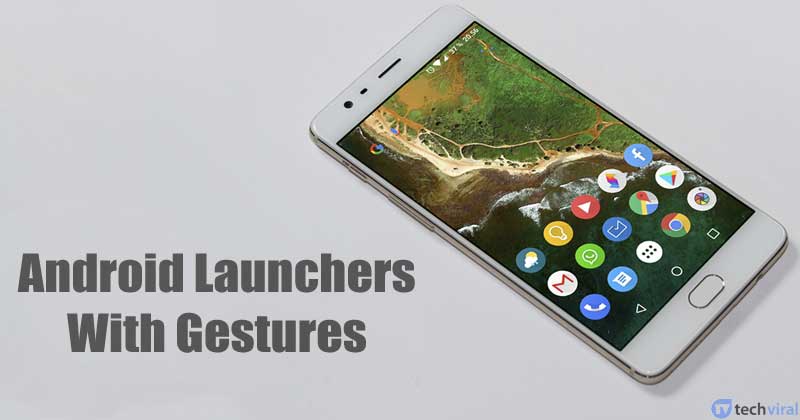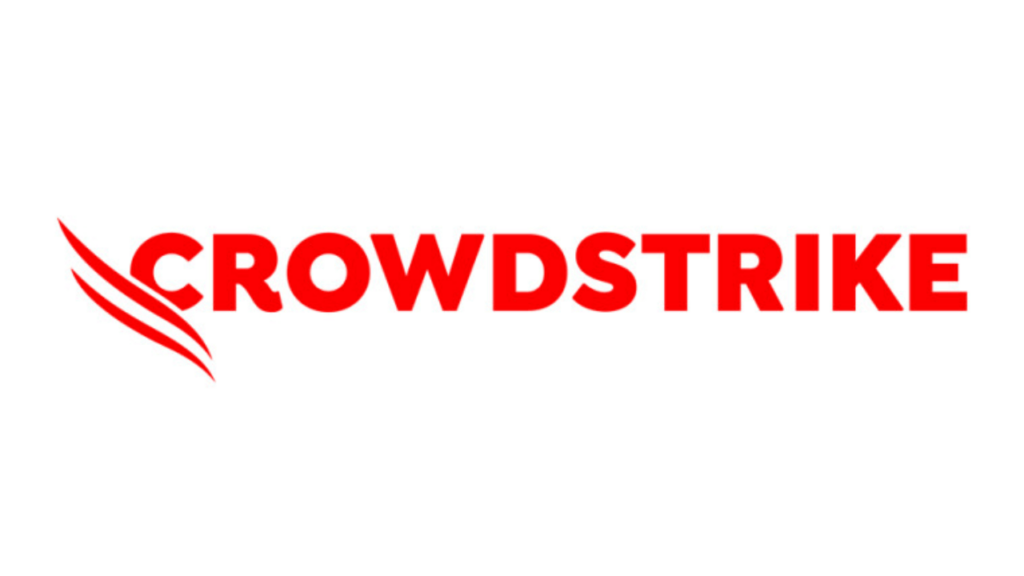Věci, které potřebujete vědět:
- Chcete-li vytvořit oddíl pevného disku na Macu, otevřete Disk Utility → vyberte Svazek → klikněte na Oddíl → + → Přidat oddíl → pojmenujte oddíl → Použít → Hotovo.
- Pokud chcete přepínat mezi oddíly: stiskněte a podržte tlačítko Option, zatímco se váš Mac spouští → vyberte oddíl, na který chcete přepnout.
Pokud jste člověk, který upřednostňuje vytváření oddílů v úložišti pro různé potřeby, pak se podívejte na svazek APFS na MacBooku. A pokud nevíte, jak přidávat, mazat nebo mazat svazky APFS, pak jsem zmínil kroky, pomocí kterých to můžete udělat.
Ale předtím se podívejme na to, co je svazek APFS v Macu, a pochopíme, jak je lepší ve srovnání s rozdělením pevného disku na oddíly.
Co je APFS Volume v Macu
Apple File System (APFS) je odpovědí společnosti Apple na problémy způsobené tradičním oddílem pevného disku. Zde si můžete alokovat místo na disku podle svých potřeb. Každý z těchto oddílů se nazývá kontejnery APFS (partition). Pokud jeden kontejner nemá dostatek místa, bude jej sdílet s dalšími jednotlivými svazky.
Tyto svazky jsou spojeny do sady svazků známých jako skupina svazků, z nichž každý obsahuje jeden svazek pro systémové soubory a druhý pro data. Jednodušeji řečeno, každý svazek jako samostatný oddíl.
APFS Volume vs Partition
Oddíl pevného disku nemůže v případě potřeby sdílet data nebo úložiště s jinými oddíly. Zatímco APFS Volume může dynamicky přidělovat úložiště v závislosti na potřebách. S tím si s tím macOS poradí odpovídajícím způsobem, i když jste udělali chybu při přidělení většího či menšího objemu.
Přidejte svazek APFS
- Otevřete Disk Utility.
(Můžete hledat na Spotlightu nebo jej najít v Launchpadu) - Vyberte svazek z postranního panelu.
- Klepněte na tlačítko Plus (+) na panelu nástrojů.
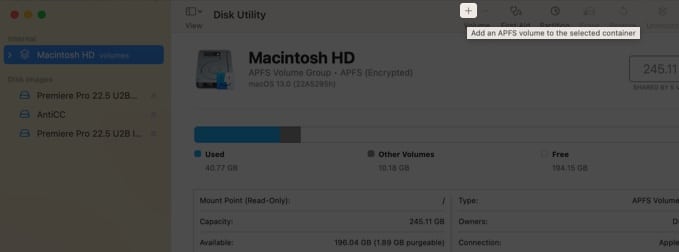
- Dále vyberte typ formátu APFS.
Každému svazku, který přidáte do kontejneru APFS, můžete v případě potřeby přiřadit různé formáty APFS. - Chcete-li změnit přidělení svazku APFS, klikněte na Možnosti velikosti. Zadejte hodnoty:
(Toto je volitelné, protože macOS automaticky zadá hodnoty)-
Velikost rezervy: Může zajistit, kolik úložiště bude pro daný svazek rezervováno.
-
Velikost kvóty: Zde můžete ovládat velikost úložiště přiděleného svazku.
-
- Klepněte na tlačítko Přidat.
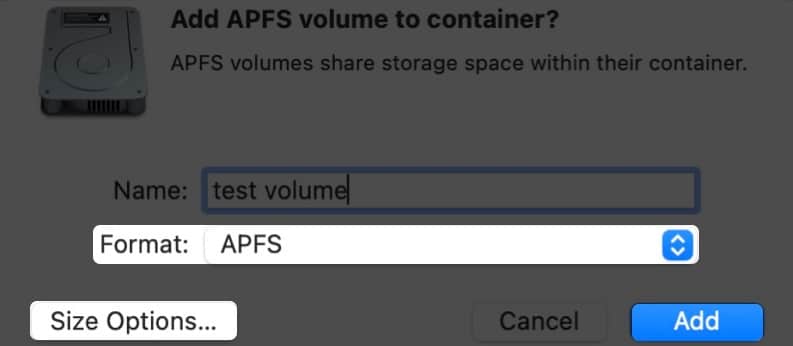
- Počkejte na dokončení procesu a poté klikněte na Hotovo.
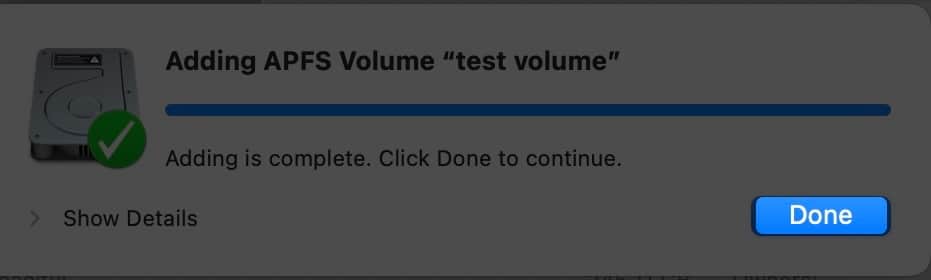
Smazat svazek APFS
Pokud jste omylem vytvořili více svazků a chcete je odebrat, nebo je odebíráte z jakýchkoli jiných důvodů, můžete to udělat takto:
- Otevřete Disk Utility.
- Vyberte svazek, který chcete odstranit.
- Klikněte na tlačítko mínus (-) na panelu nástrojů nahoře.
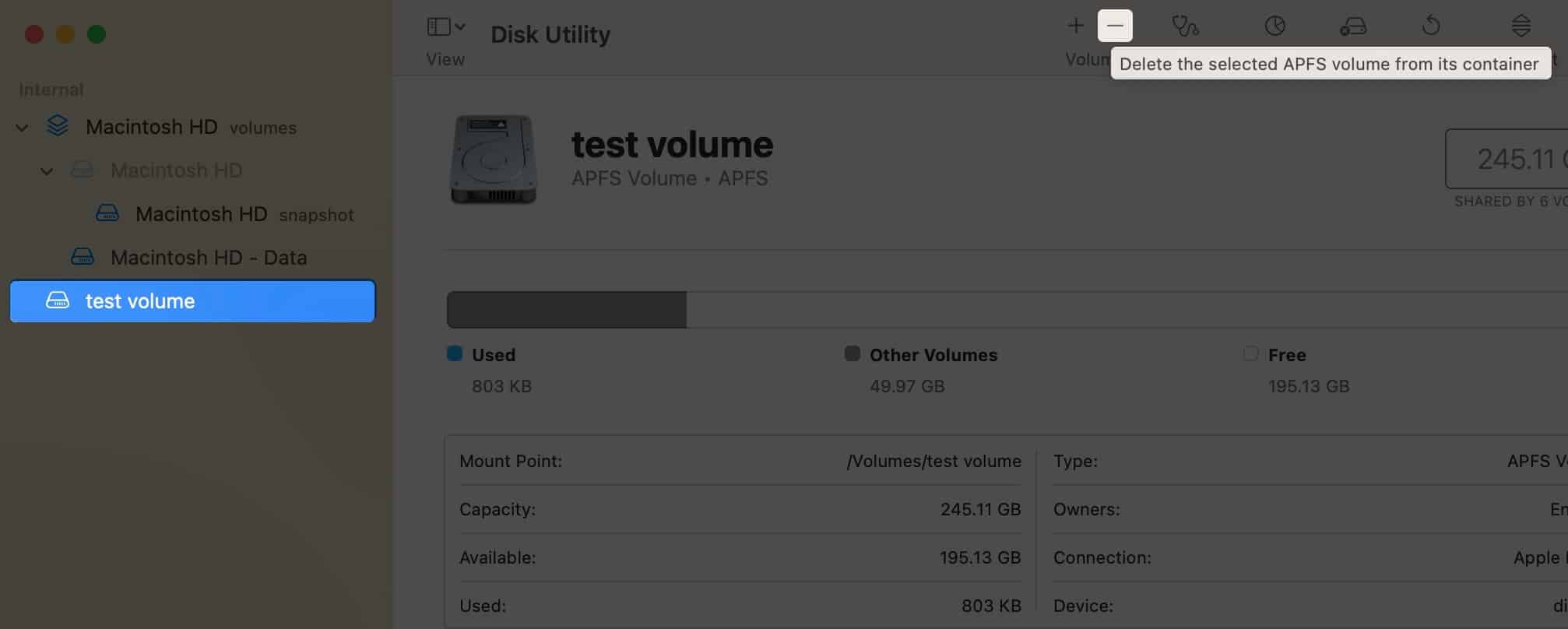
- Počkejte na dokončení procesu a poté klepněte na Hotovo.
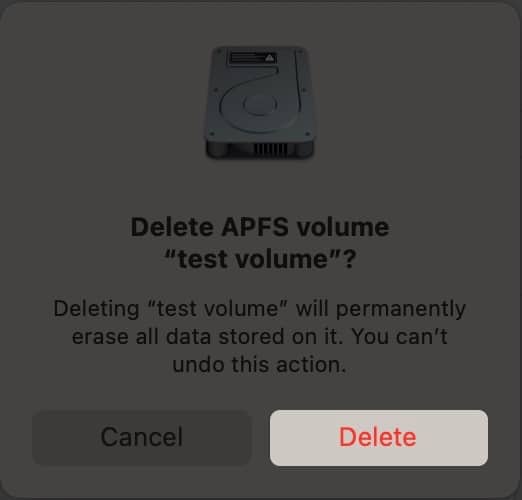
Poznámka:
- Pokud se svazek, který chcete smazat, jeví jako slabý, nebudete jej moci smazat.
- Když svazek smažete, smažou se také data na něm uložená.
Vymažte svazek APFS
Pokud nechcete smazat svazek APFS a chcete z něj vymazat data, postupujte takto:
- Otevřete Disk Utility a vyberte svazek, který chcete vymazat.
- Klikněte na tlačítko Vymazat na panelu nástrojů v horní části.
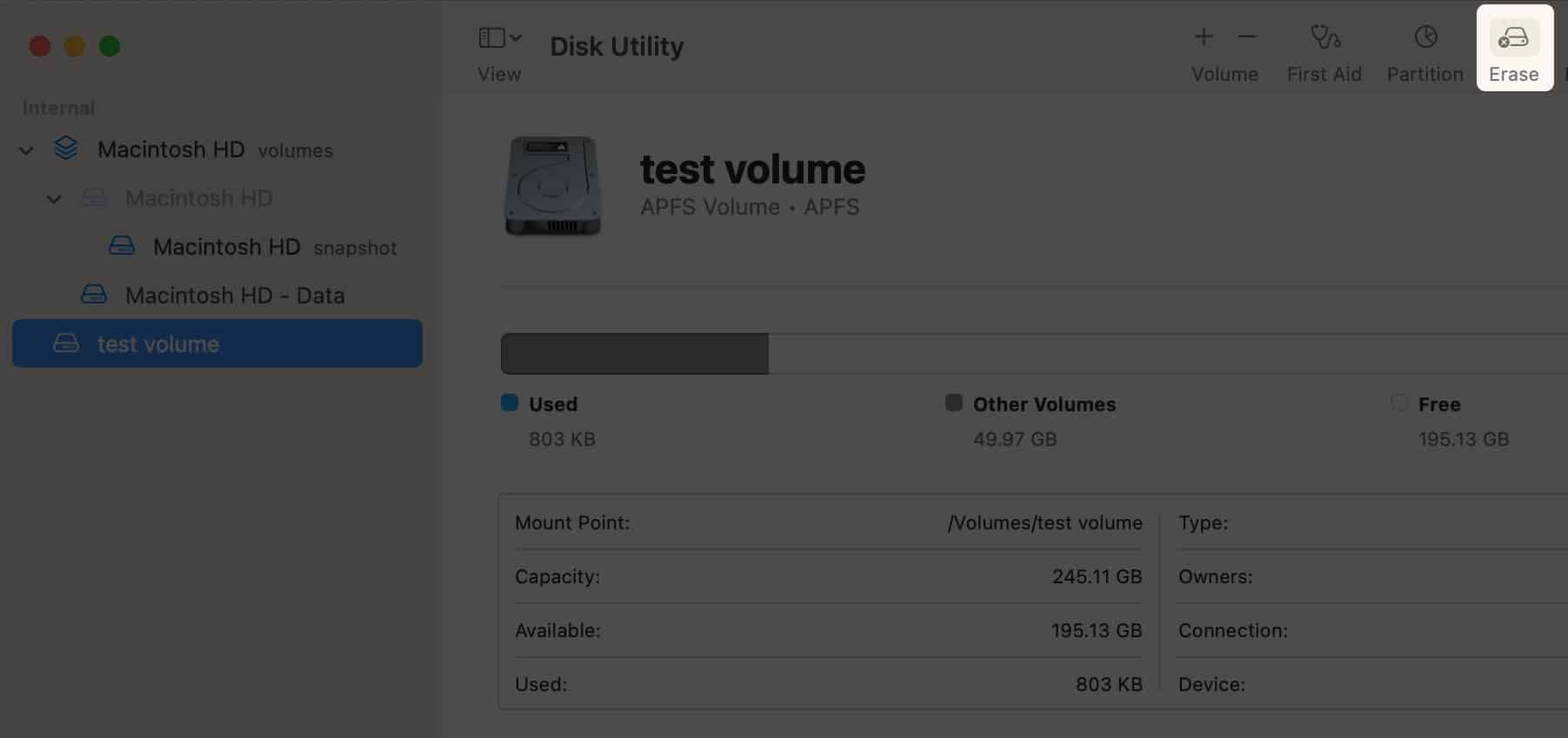
- Pokud chcete, můžete změnit název a formát svazku.
- Dále klikněte na Vymazat.
- Počkejte na dokončení procesu. Klikněte na Hotovo.
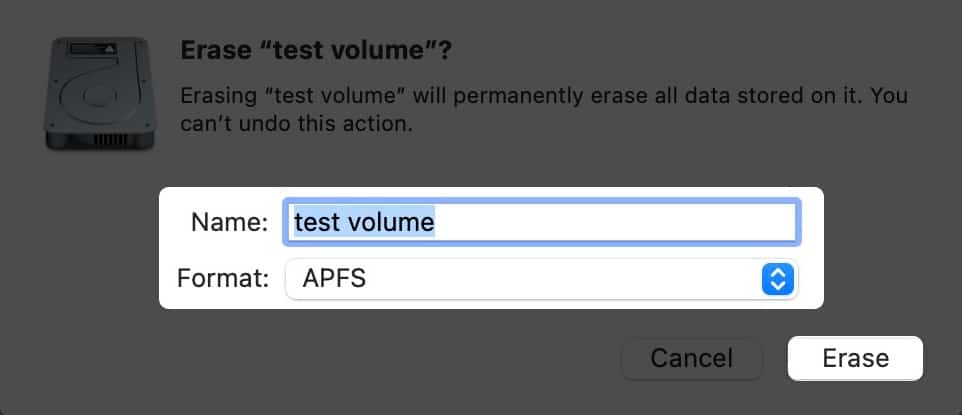
Časté dotazy o svazcích APFS v systému Mac
Záleží na vašich potřebách. Pokud chcete zcela čistý svazek, pak je nejlepším řešením vymazání. Pokud však chcete ze svazku odstranit pouze určitou položku, je lepší tuto položku odstranit.
Pokud smažete data z Macintosh HD, budete muset znovu nainstalovat macOS na pevný disk.
A je to!
Svazky APFS v Diskové utilitě jsou lepší alternativou ve srovnání s rozdělením pevného disku Mac na oddíly. Který preferuješ? Svazky APFS nebo rozdělení pevného disku Mac? Dejte mi vědět do komentářů.
Zde je několik dalších tipů a triků pro Mac:
- Jak opravit ověřovací smyčku v Mac App Store
- Jak naplánovat e-maily na iPhone, iPad a Mac